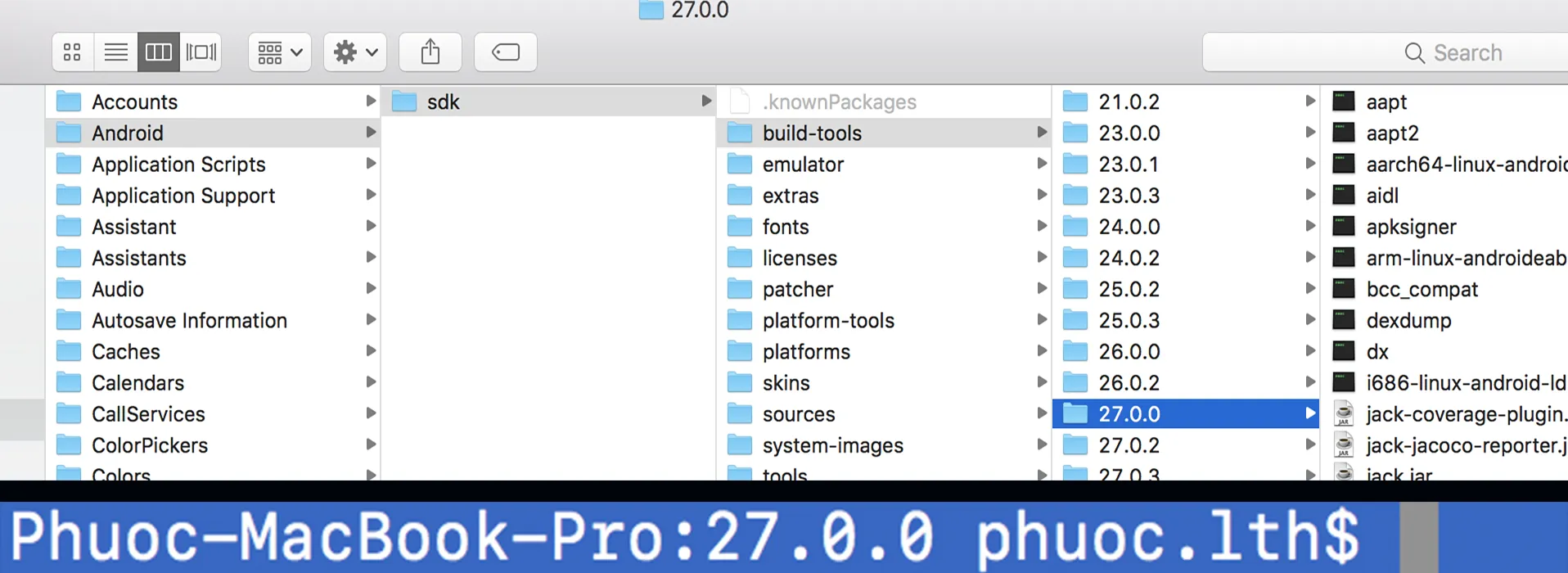我正在尝试为React Native项目生成一个Signed APK。
按照Android和React Native文档中的步骤进行操作。
我的Build.gradle文件。
android {
compileSdkVersion 23
buildToolsVersion '26.0.2'
defaultConfig {
applicationId "com.appmobile"
minSdkVersion 16
targetSdkVersion 22
versionCode 1
versionName "1.0"
ndk {
abiFilters "armeabi-v7a", "x86"
}
}
signingConfigs {
release {
if (project.hasProperty('MYAPP_RELEASE_STORE_FILE')) {
storeFile file(MYAPP_RELEASE_STORE_FILE)
storePassword MYAPP_RELEASE_STORE_PASSWORD
keyAlias MYAPP_RELEASE_KEY_ALIAS
keyPassword MYAPP_RELEASE_KEY_PASSWORD
}
}
}
buildTypes {
release {
signingConfig signingConfigs.release
// minifyEnabled enableProguardInReleaseBuilds
// proguardFiles getDefaultProguardFile("proguard-android.txt"), "proguard-rules.pro"
}
}
splits {
abi {
reset()
enable enableSeparateBuildPerCPUArchitecture
universalApk false // If true, also generate a universal APK
include "armeabi-v7a", "x86"
}
}
// buildTypes {
// release {
// minifyEnabled enableProguardInReleaseBuilds
// proguardFiles getDefaultProguardFile("proguard-android.txt"), "proguard-rules.pro"
// }
// }
// applicationVariants are e.g. debug, release
applicationVariants.all { variant ->
variant.outputs.each { output ->
// For each separate APK per architecture, set a unique version code as described here:
// http://tools.android.com/tech-docs/new-build-system/user-guide/apk-splits
def versionCodes = ["armeabi-v7a":1, "x86":2]
def abi = output.getFilter(OutputFile.ABI)
if (abi != null) { // null for the universal-debug, universal-release variants
output.versionCodeOverride =
versionCodes.get(abi) * 1048576 + defaultConfig.versionCode
}
}
}
我已将密钥库文件放置在Android/app目录中
我的grade.properties
android.useDeprecatedNdk=true
MYAPP_RELEASE_STORE_FILE=sampleReleasekeyStore.jks
MYAPP_RELEASE_KEY_ALIAS=*****
MYAPP_RELEASE_STORE_PASSWORD=*****
MYAPP_RELEASE_KEY_PASSWORD=*****
执行cd android && ./gradlew assembleRelease时,出现构建失败的错误。
执行任务“:app:validateSigningRelease”失败。 签名配置“release”的密钥库文件/Users/username/Projects/appMobile/android/app/sampleReleasekeyStore.jks未找到。
我正在使用Mac环境。请告诉我哪里出了问题。